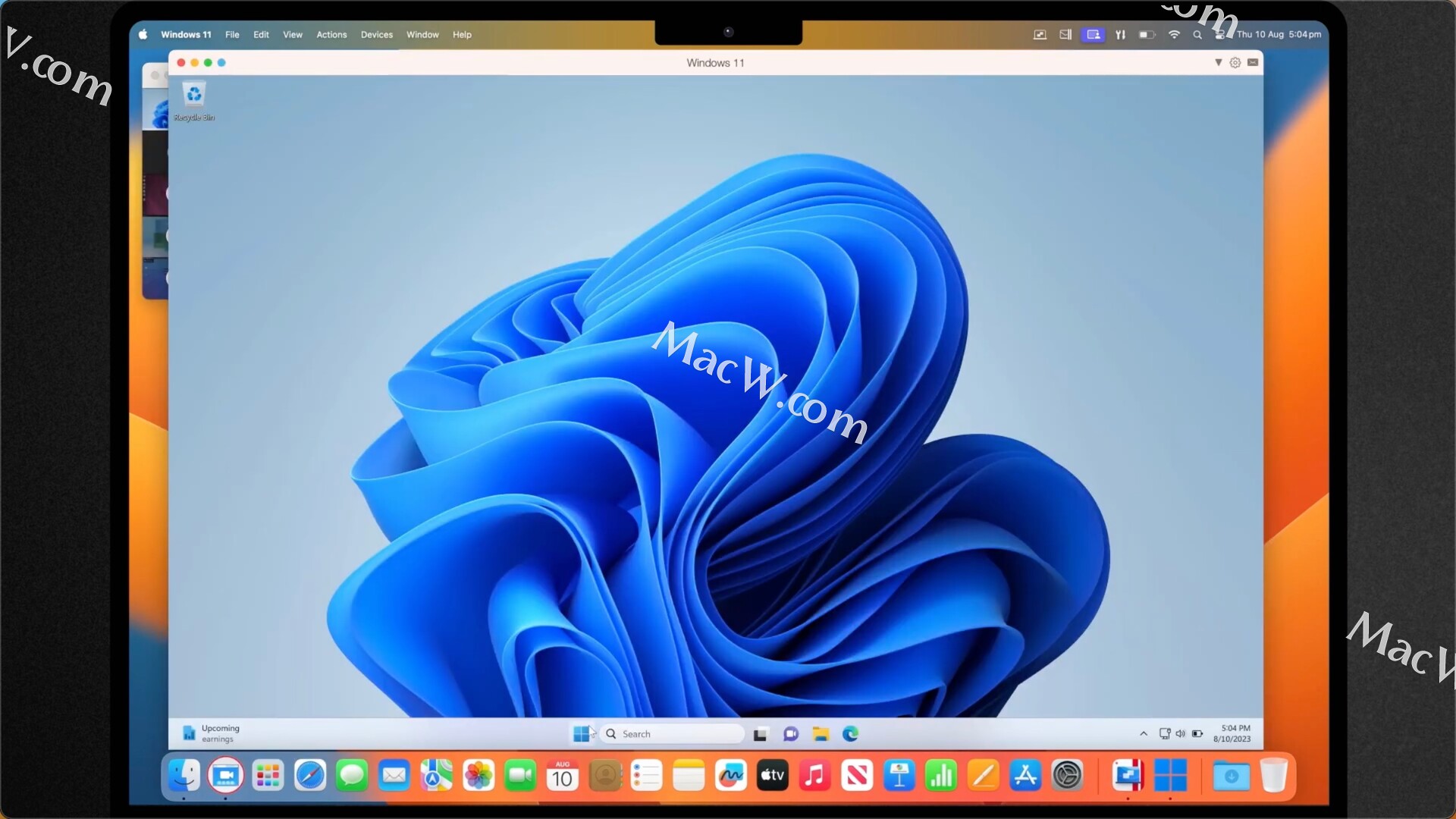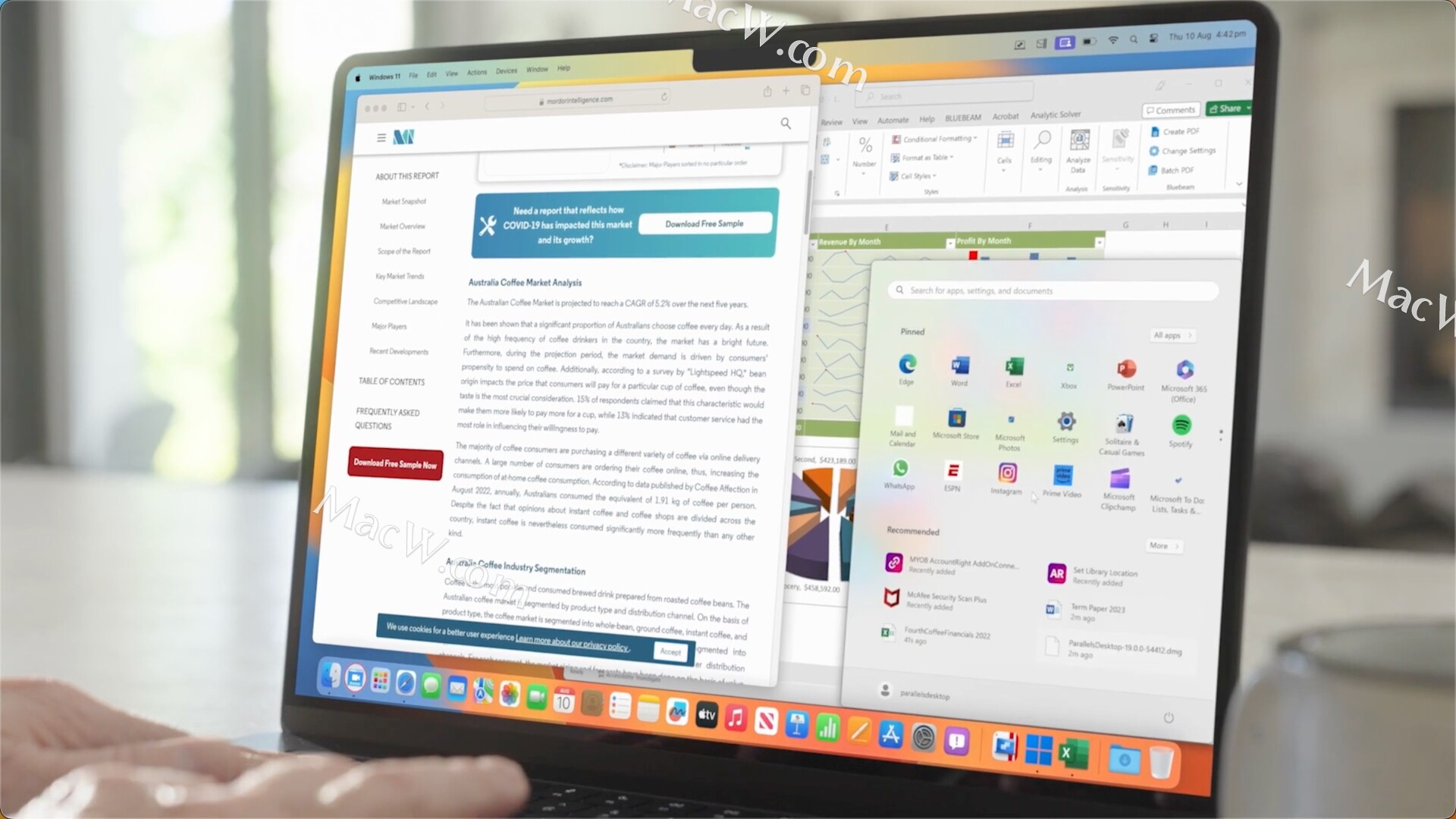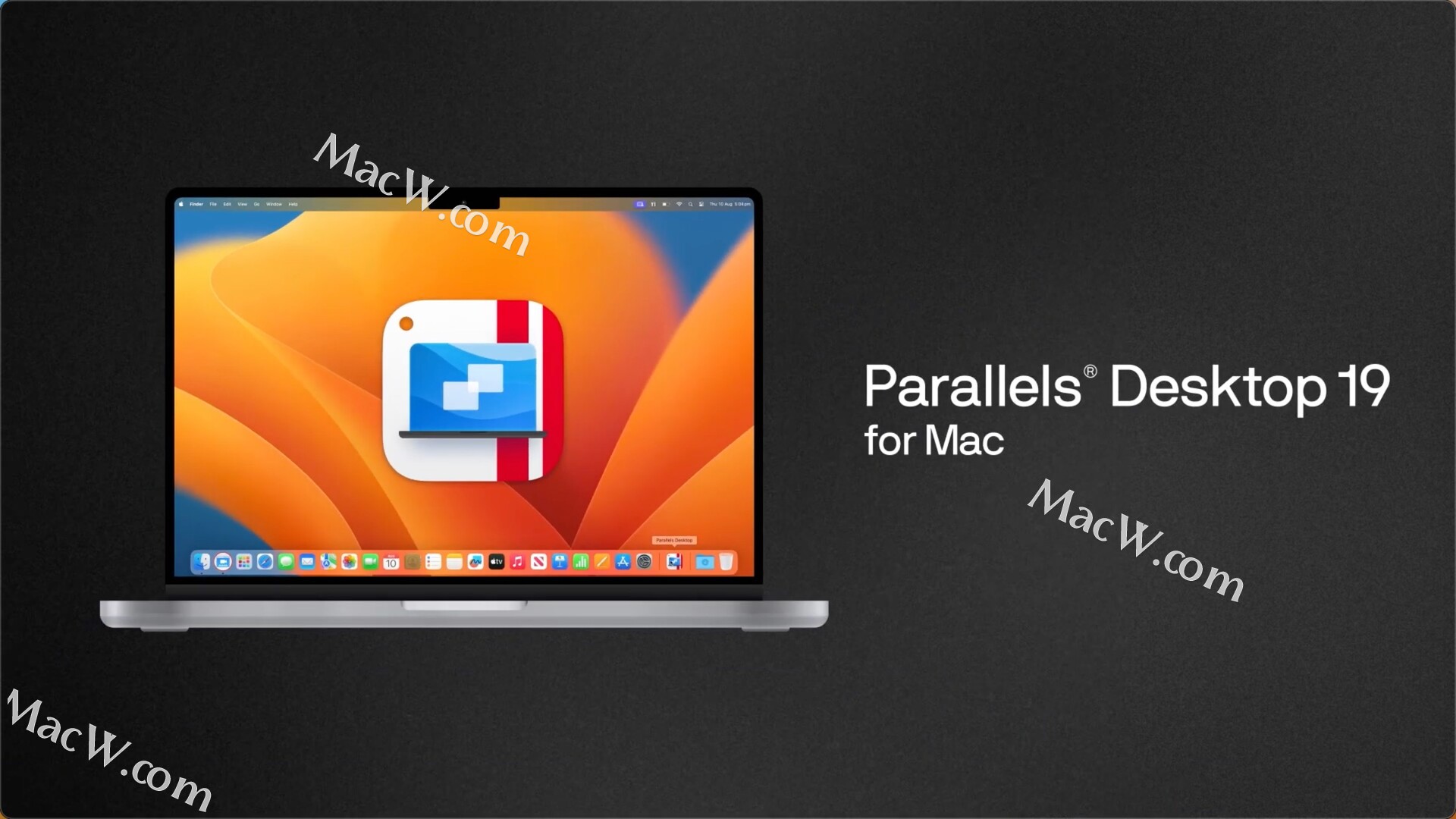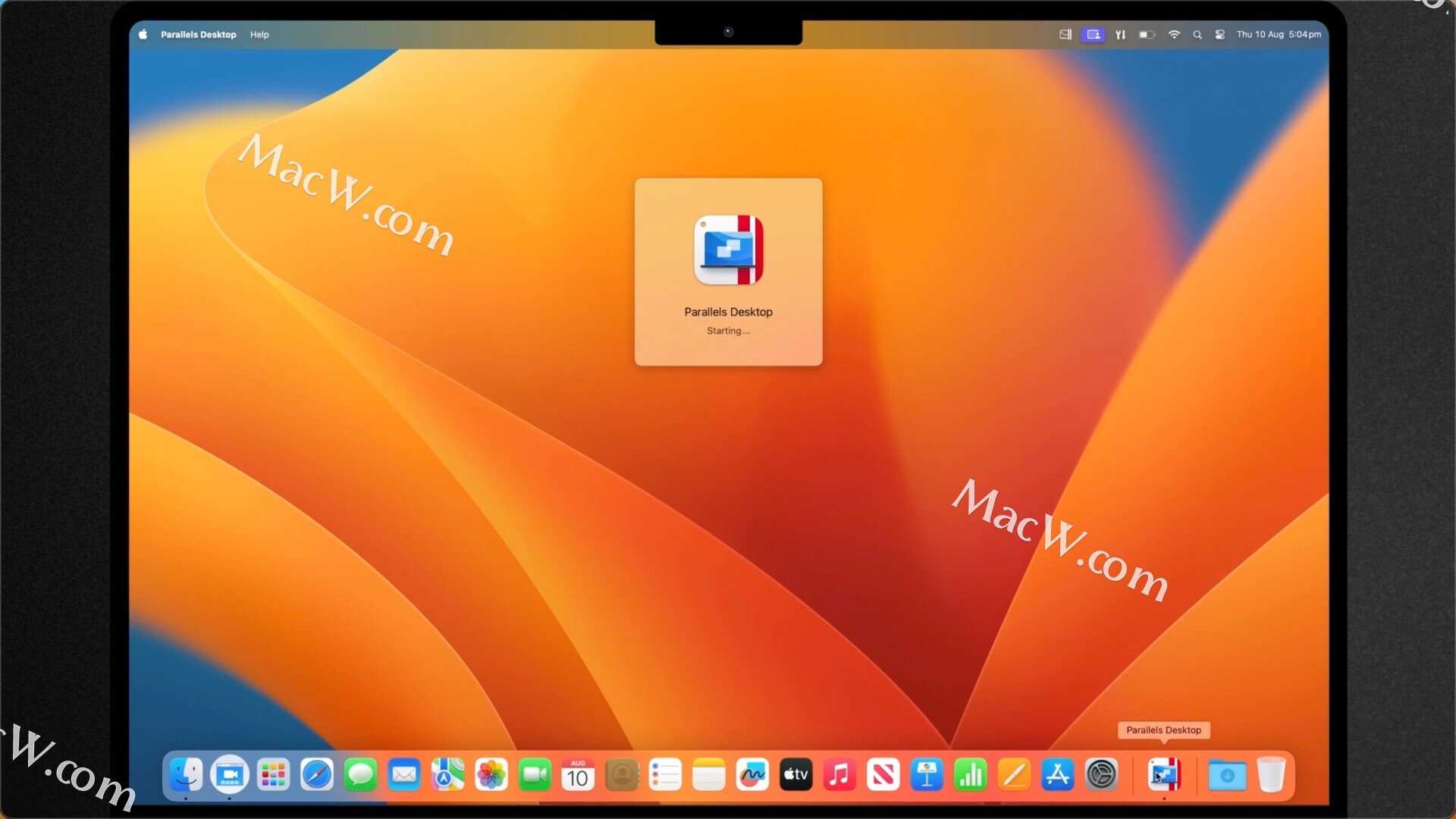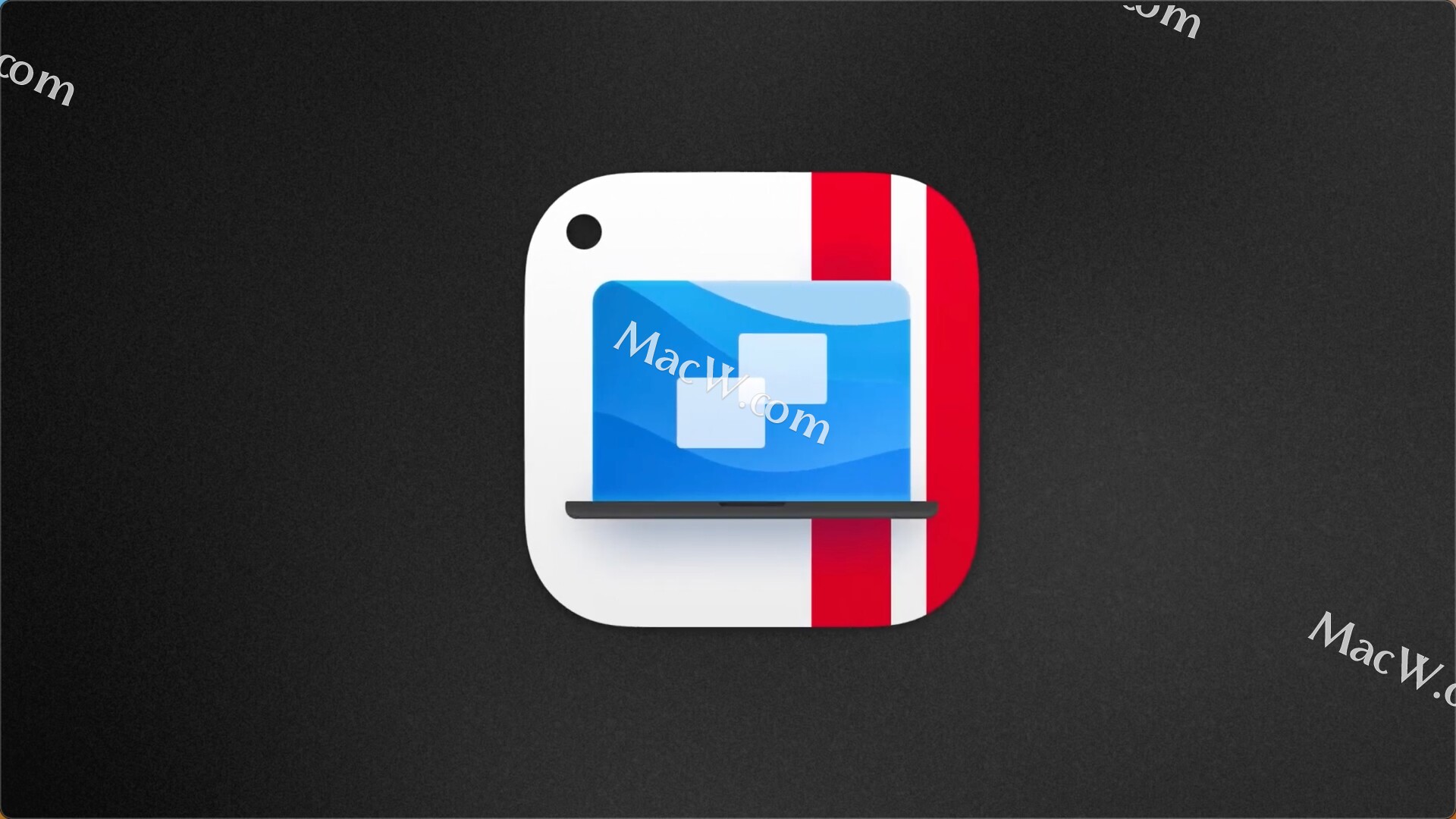Parallels Desktop 19 for Mac(PD19虚拟机)无需关闭sip
软件介绍
Parallels Desktop 19是一款功能强大的虚拟机软件,它可以在Mac电脑上运行Windows操作系统和其他各种操作系统。以下是Parallels Desktop 19的一些主要特点和功能介绍:
支持多种操作系统:Parallels Desktop 19支持安装和运行Windows、Linux、Chrome OS和其他各种操作系统。这使得您可以在Mac上同时运行多个操作系统,实现更高的灵活性和兼容性。
高性能:Parallels Desktop 19具有优化的虚拟化技术,可以提供更快的性能和更高的效率。它采用了Parallels引擎,可以在Mac上运行各种应用程序和游戏,而且速度非常快。
简单易用:Parallels Desktop 19拥有直观的用户界面,使得安装和管理虚拟机变得非常简单。您可以轻松地创建、启动和关闭虚拟机,以及调整虚拟机的设置。
与Mac的无缝集成:Parallels Desktop 19与Mac操作系统无缝集成,可以共享文件和文件夹,以及在Mac和虚拟机之间拖放文件。此外,您还可以使用Mac的触控板和手势在虚拟机中进行操作。
强大的工具和功能:Parallels Desktop 19提供了一系列强大的工具和功能,以增强虚拟机的功能。例如,它支持剪切板共享、共享网络连接、虚拟机快照、自动备份等功能。
安全可靠:Parallels Desktop 19采用了先进的安全技术,可以保护您的虚拟机和数据不受恶意软件和网络攻击的威胁。
总的来说,Parallels Desktop 19是一款功能丰富、性能强大且易于使用的虚拟机软件,它可以让您在Mac上同时运行多个操作系统,为您提供更大的灵活性和兼容性。
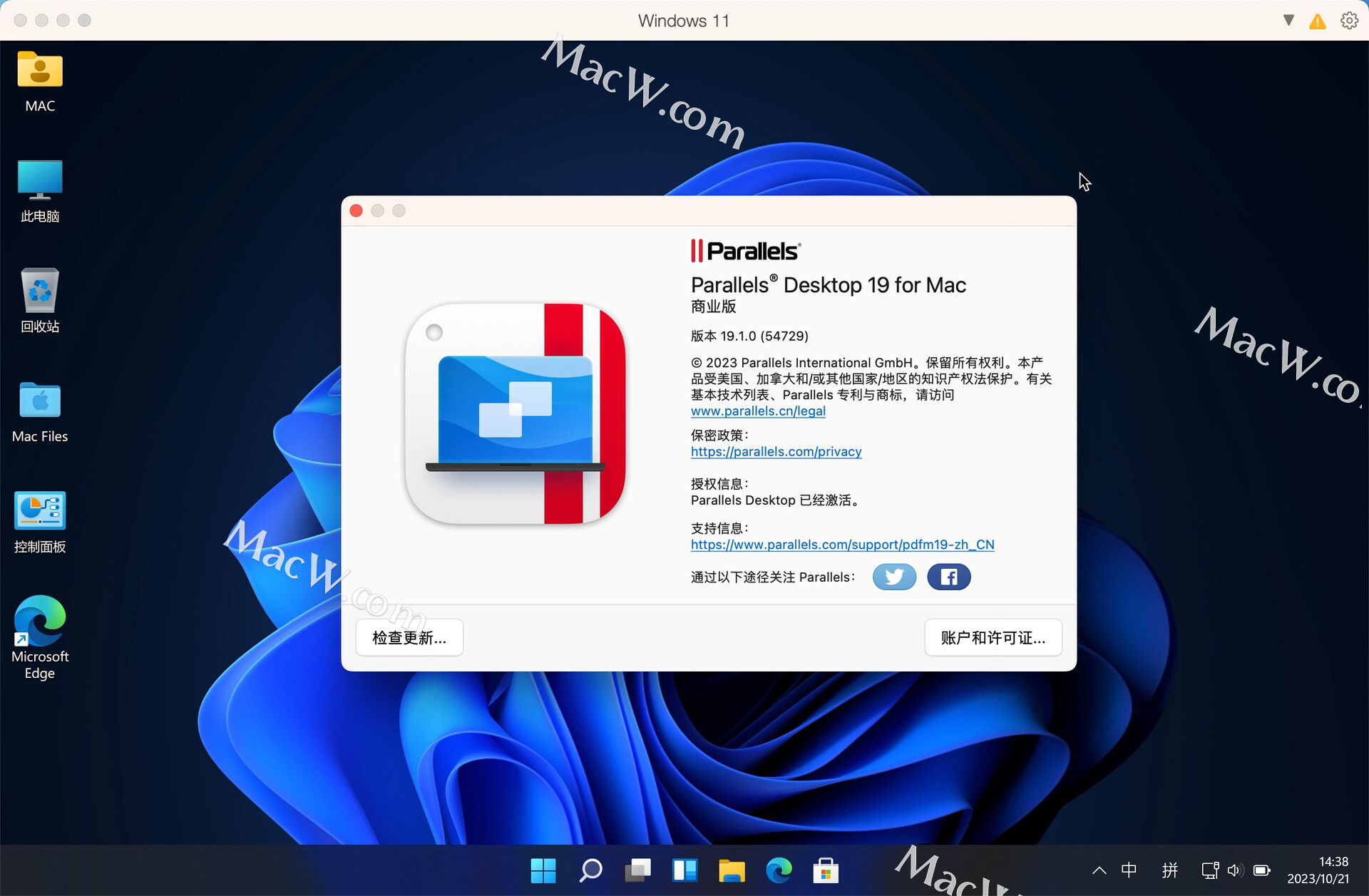
PD19虚拟机安装破解教程
注意:拖放到桌面的InjectLib-main文件夹不可以移动,不可删除,不可修改!!!建议每次退出Parallels Desktop后,使用启动器一键启动!!!软件下载完成后打开,双击安装进行安装
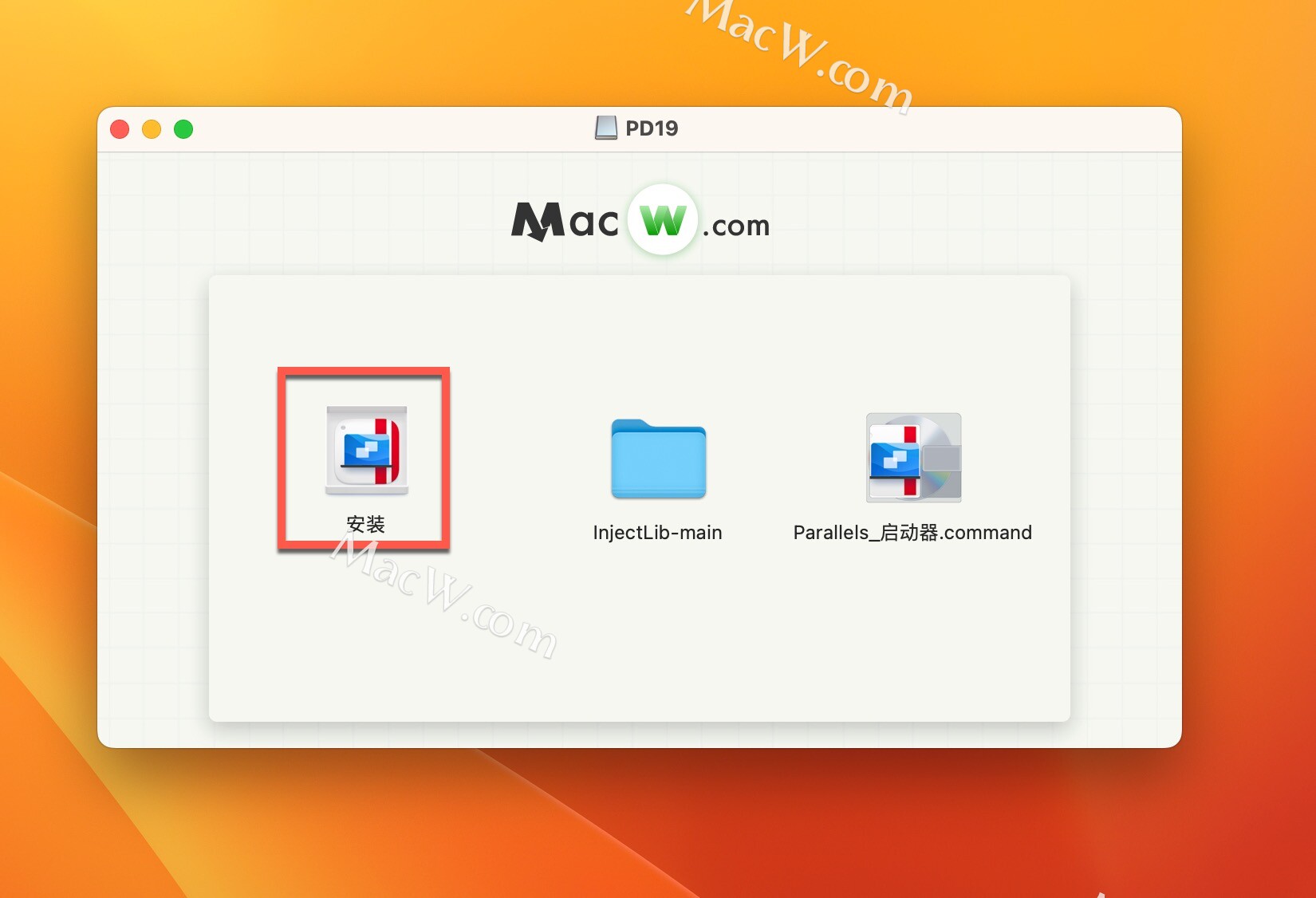
弹出软件许可协议,先取消前面对号,然后点击接受即可
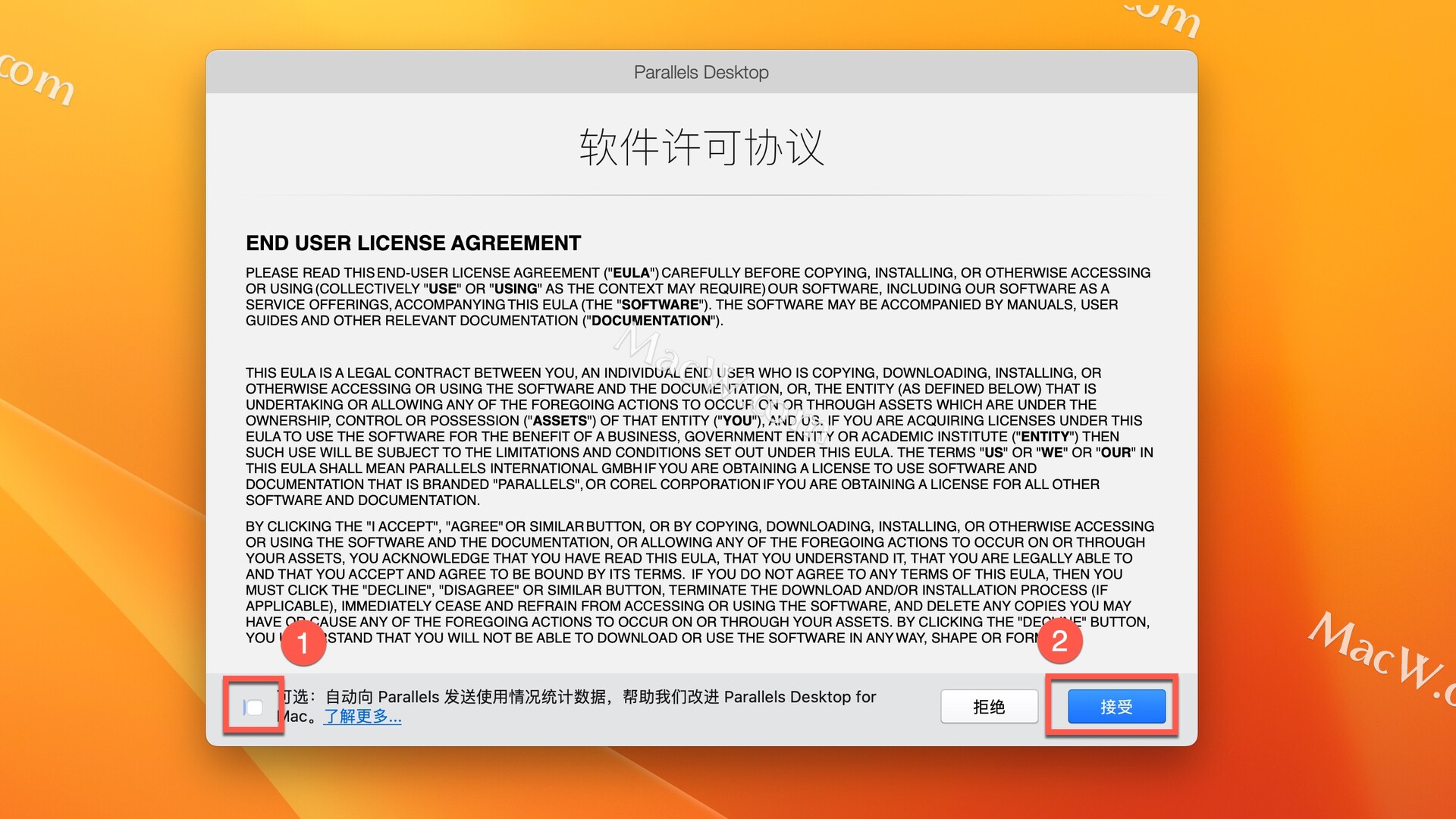
安装完成后,自动打开应用界面可以在线下载安装推荐的Windows系统(不建议在线下载安装,容易出问题)
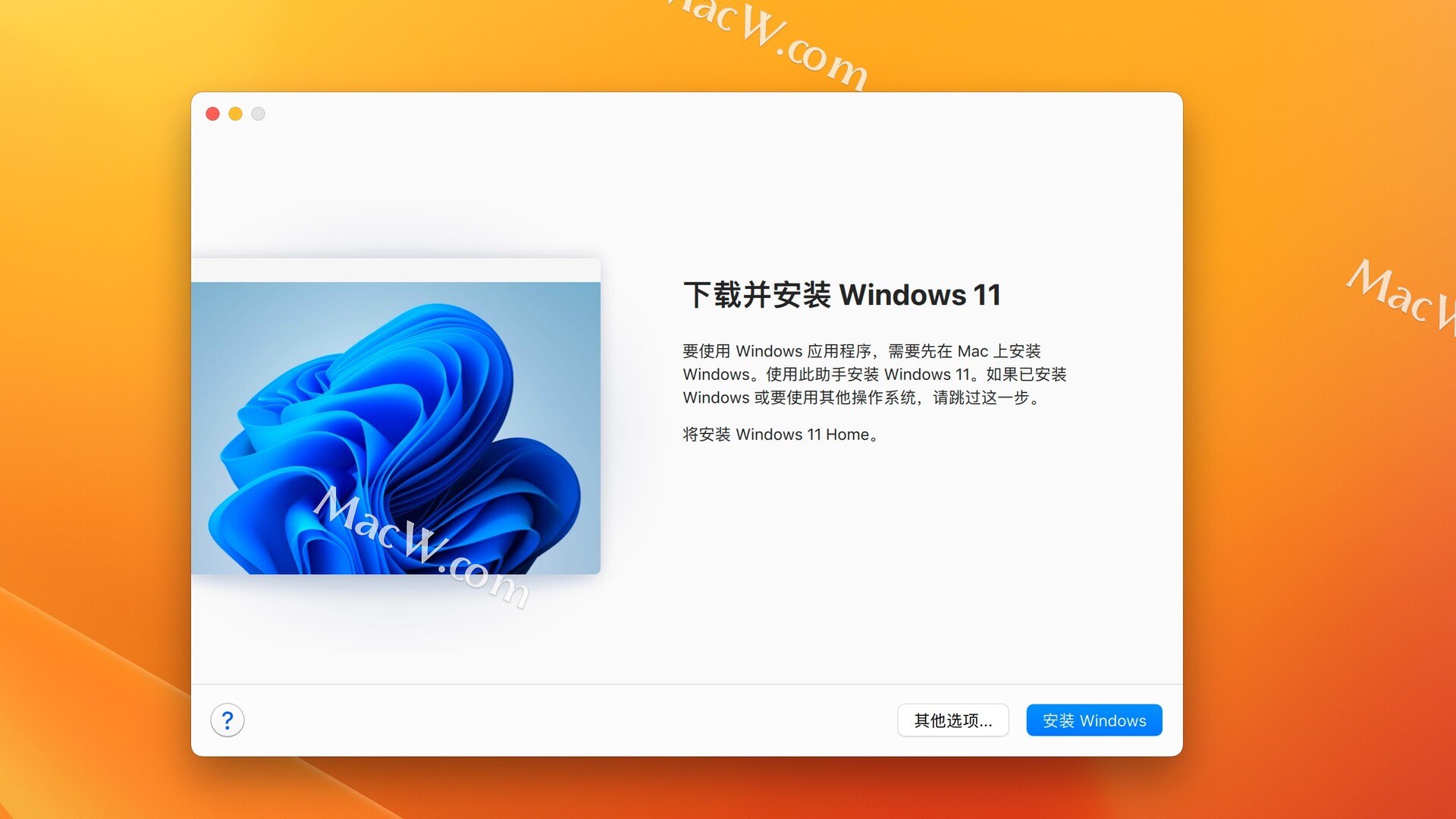
选择其他选项自定义安装,可以安装自己下载好的离线win镜像
 点击【安装Windows】,点击”继续“
点击【安装Windows】,点击”继续“

系统会自动为您识别电脑上下载好的Windows系统镜像,点击【继续】

点击【继续】
 选择您需要安装的系统版本,点击完成
选择您需要安装的系统版本,点击完成
 需要选择足够空间的磁盘,然后点击”创建“进行安装
需要选择足够空间的磁盘,然后点击”创建“进行安装

等待Windows系统安装完成即可!
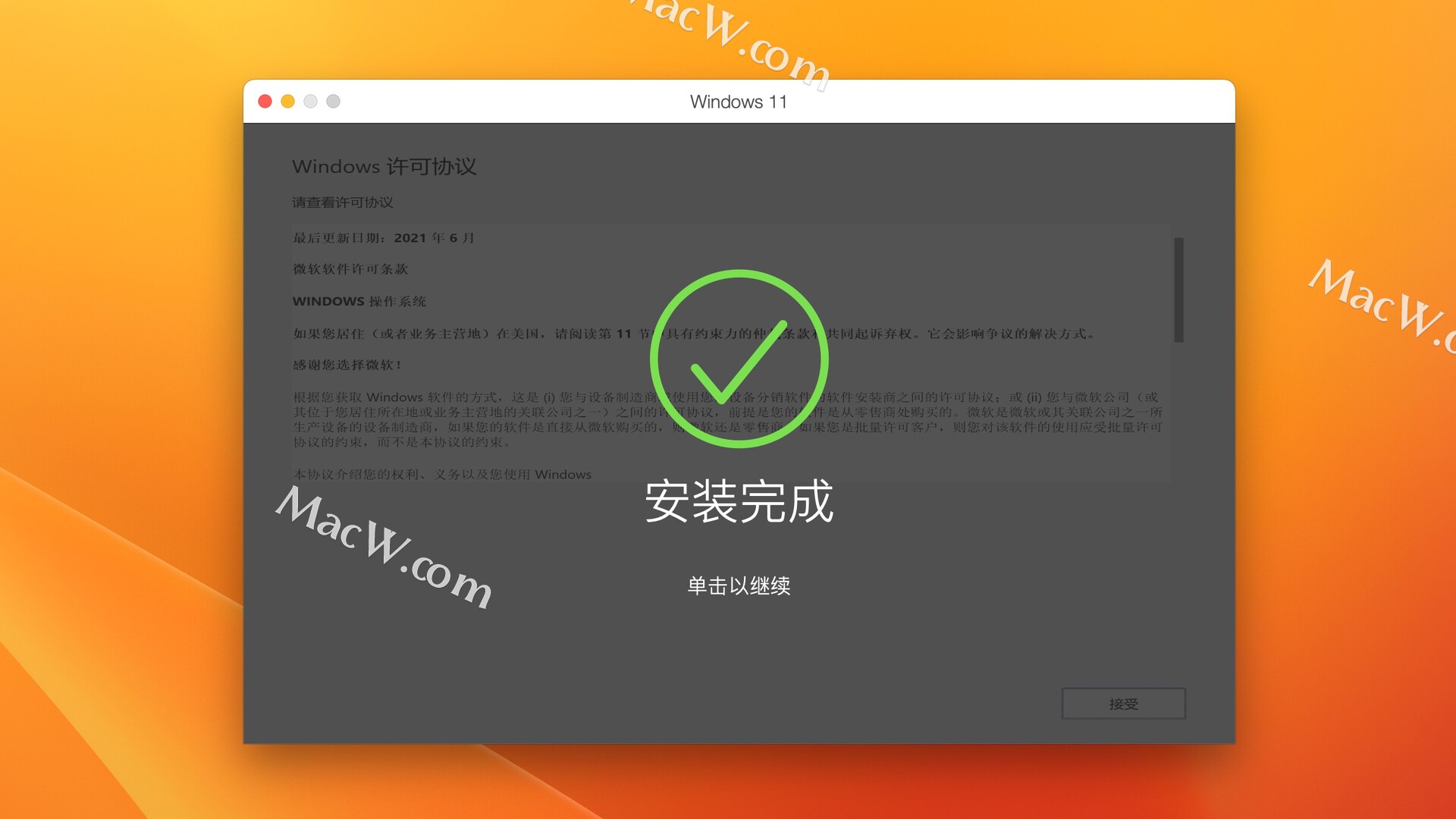
13系统的电脑需要在安装证书前,打开系统偏好设置,隐私与安全性,APP管理,添加终端并开启,以便安装证书可运行执行。
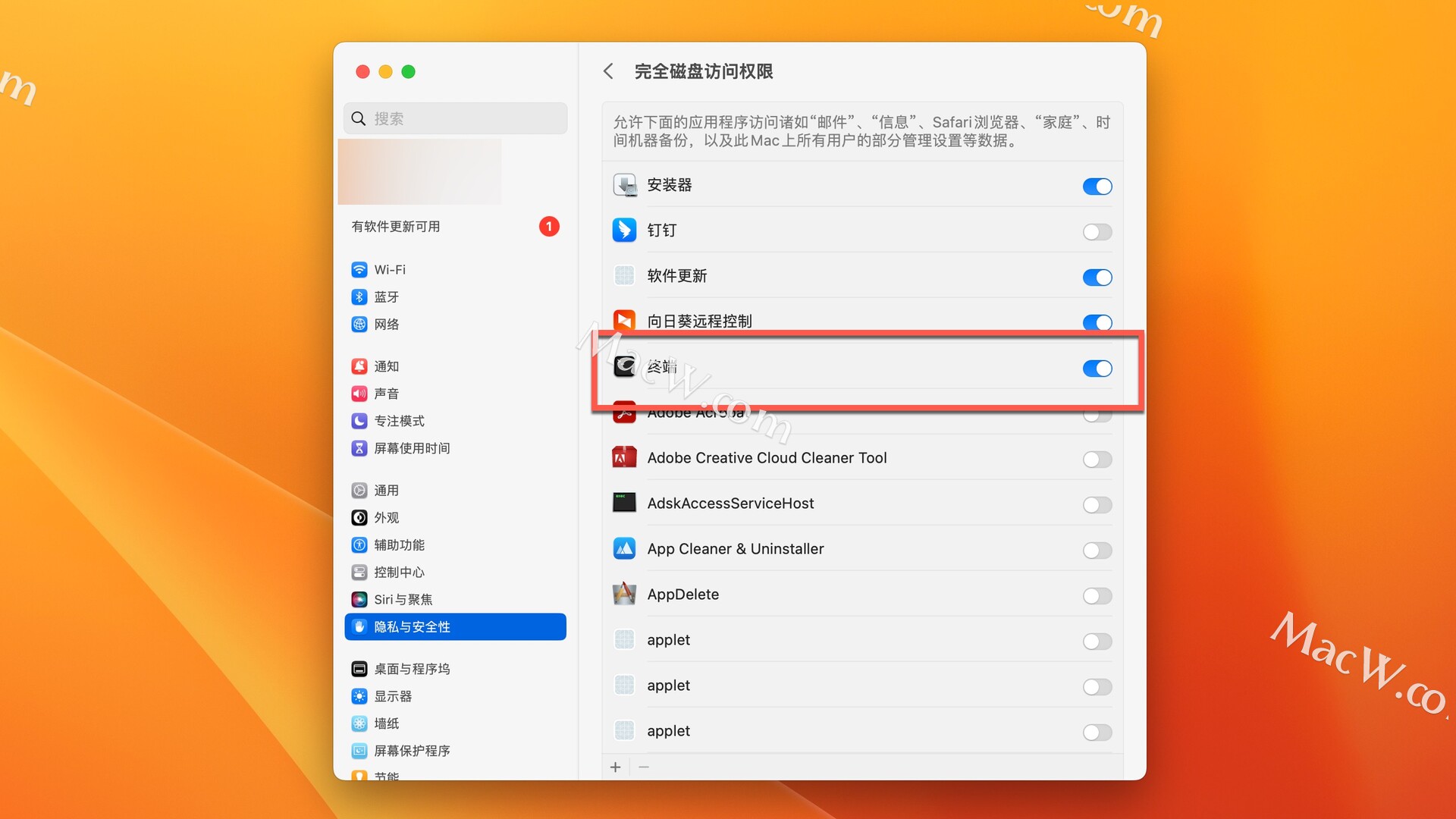
退出Pd虚拟机,返回镜像包,将InjectLib-main文件夹 和 Parallels 启动器 拖放到桌面(此文件夹要常驻桌面,不可删除)
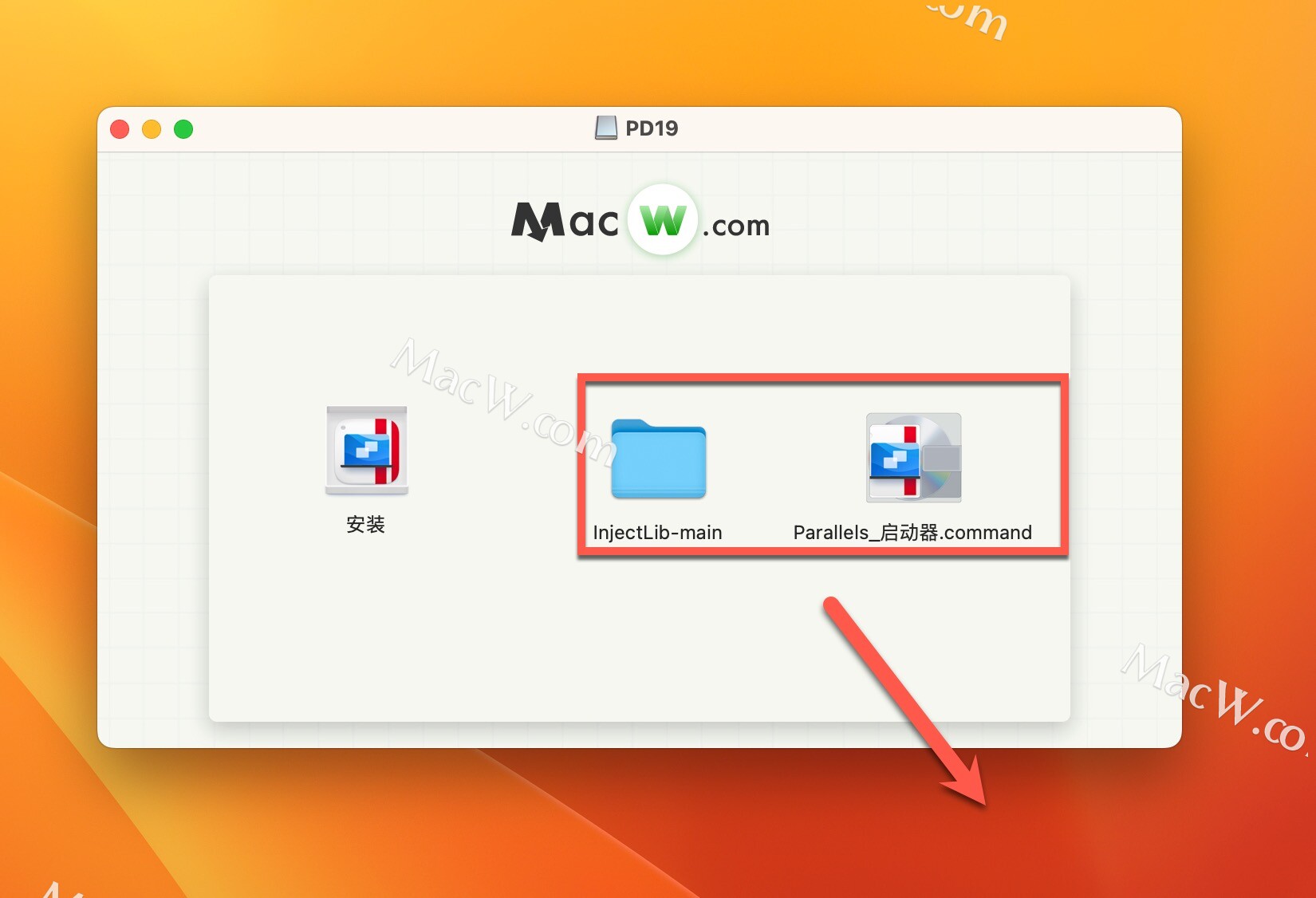
打开桌面的InjectLib-main文件夹,双击包内的“启动”
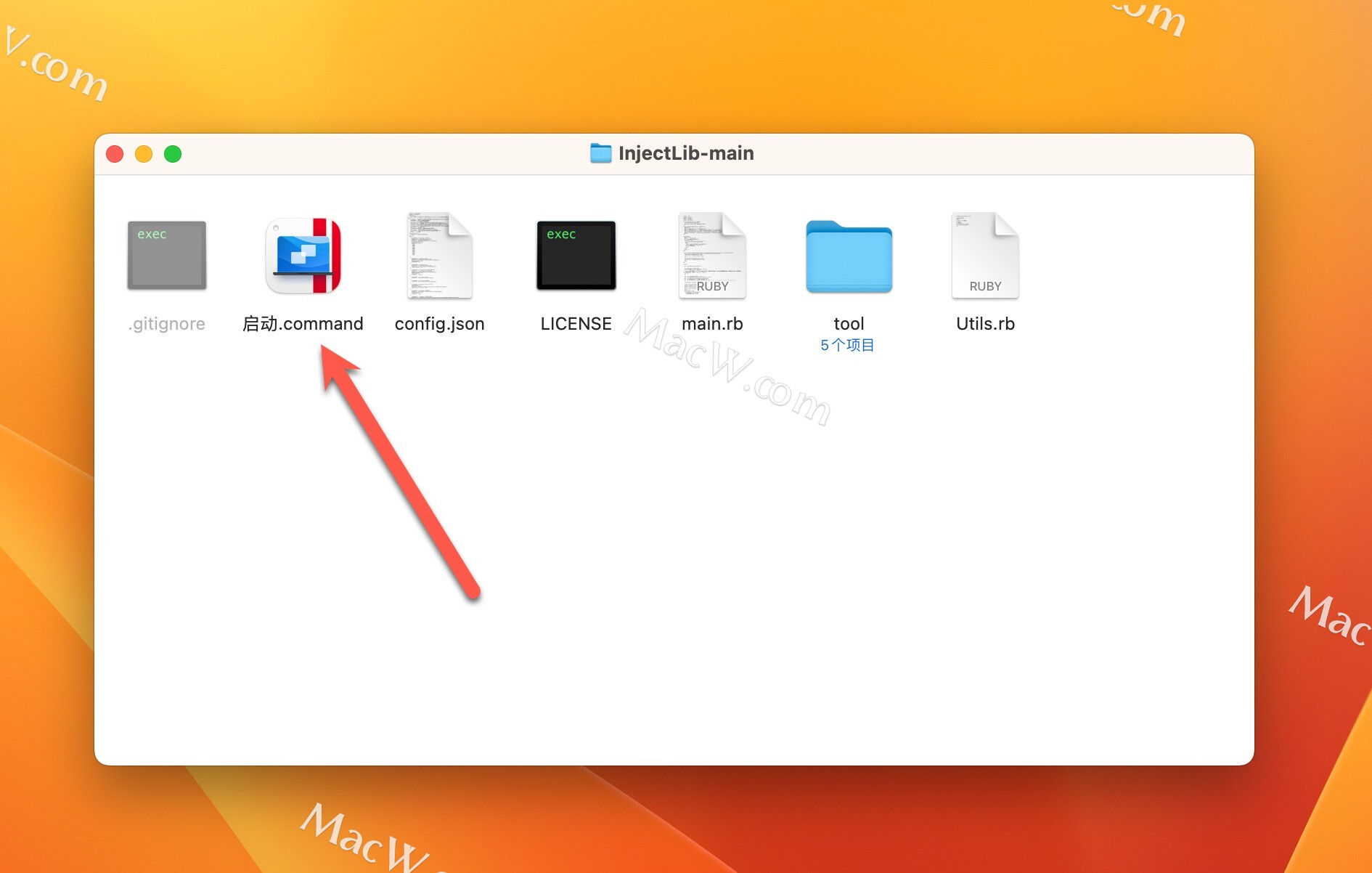
13系统:在安装证书前,打开系统偏好设置----隐私与安全性---安全磁盘访问权限----添加终端并开启,以便安装证书可运行执行。
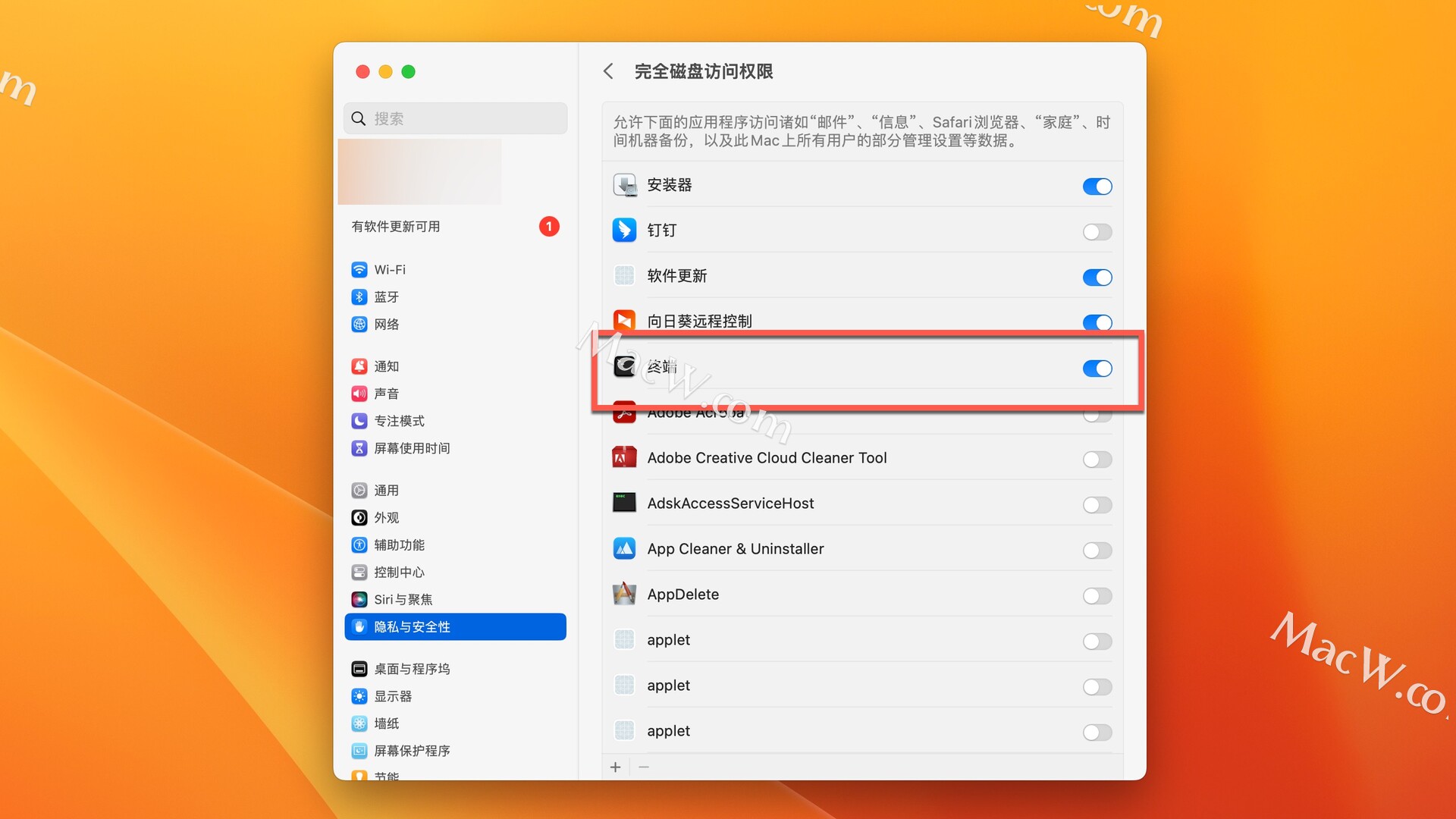
输入用户登录密码,直接输入(这里不显示数字),
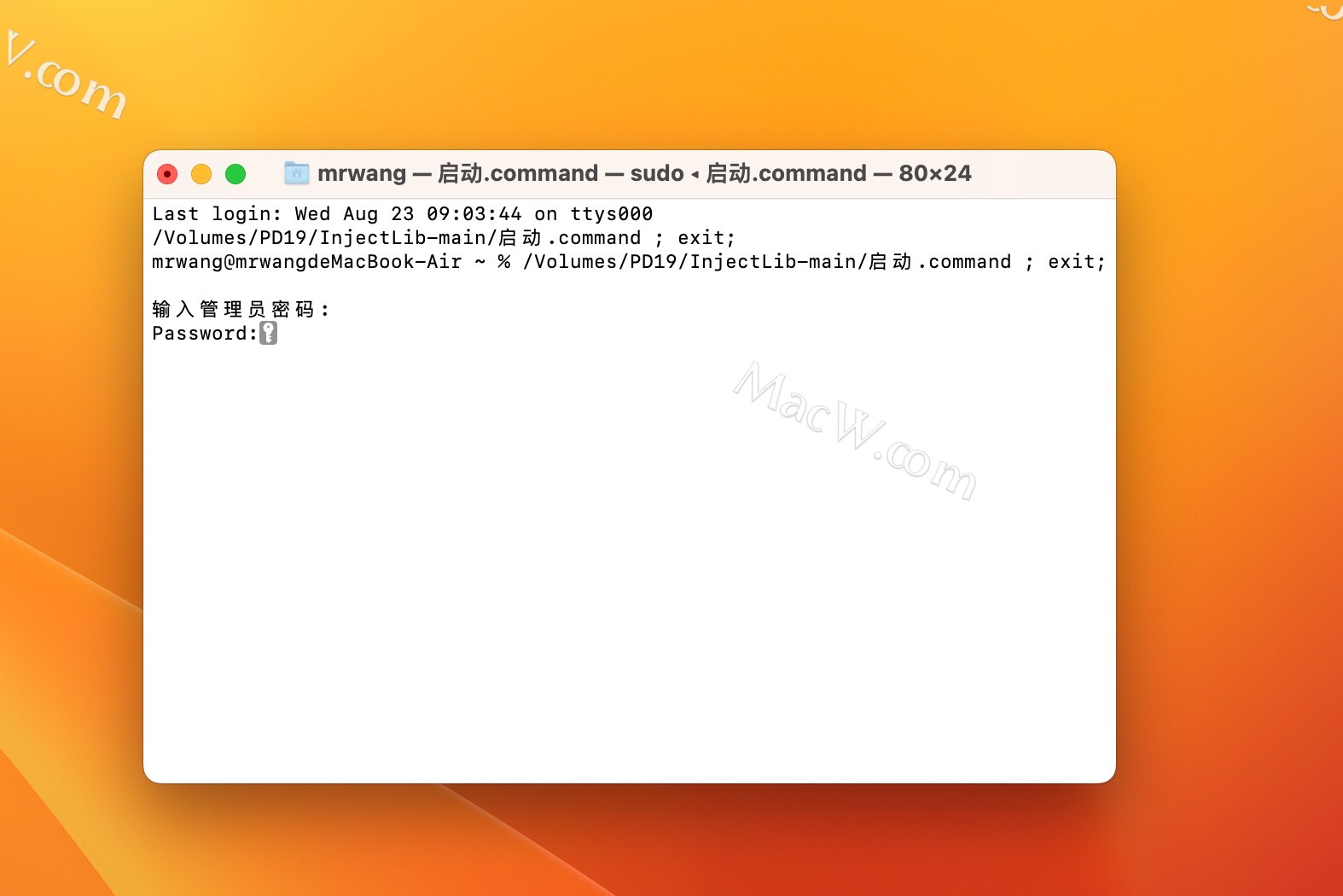
出现的扫描提示不是Parallels Desktop,直接回车,若出现扫描提醒Parallels Desktop, 输入一个“y”,回车
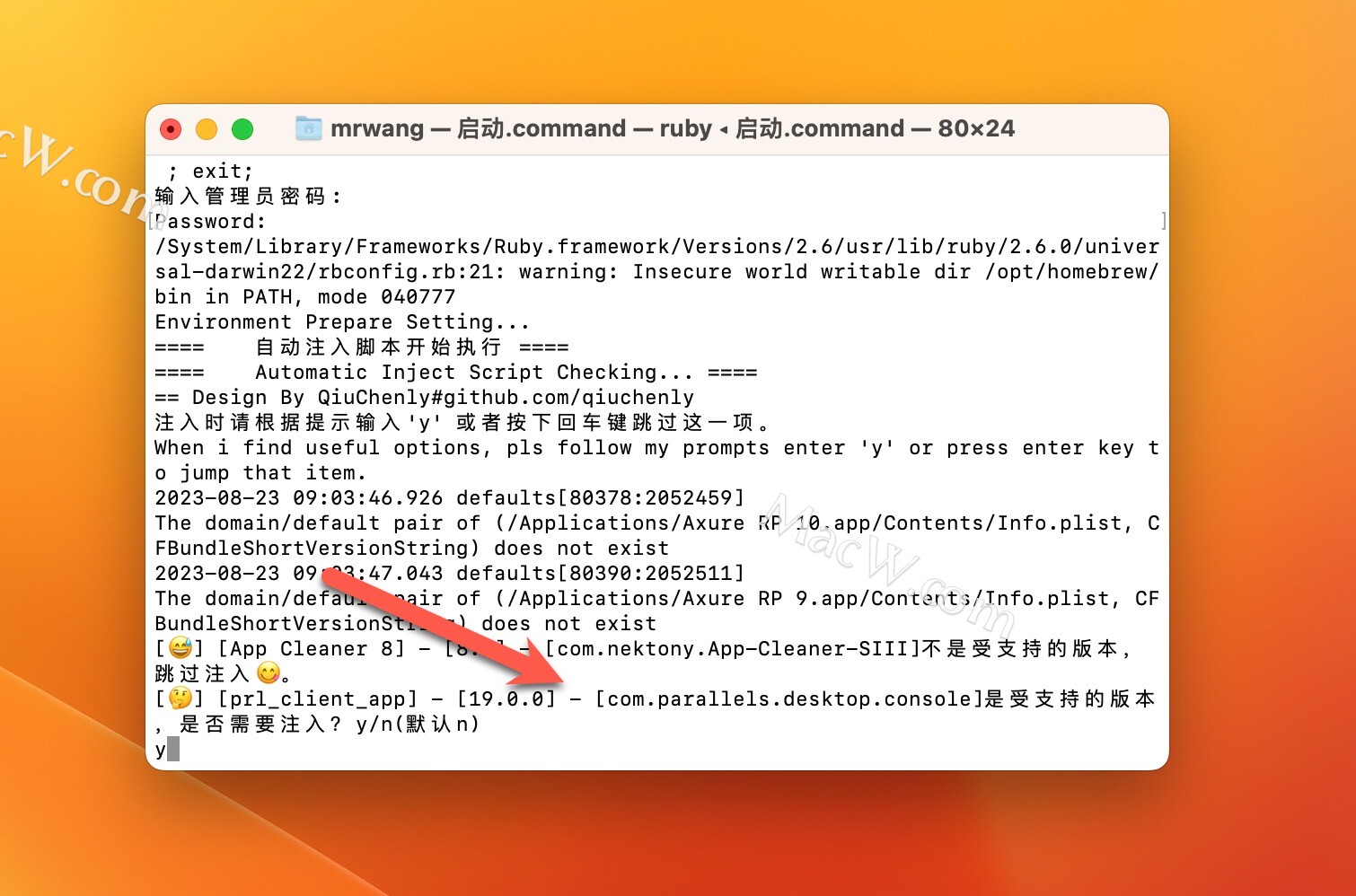
输入密码后 回车,开始执行破解,得到以下显示,即破解成功
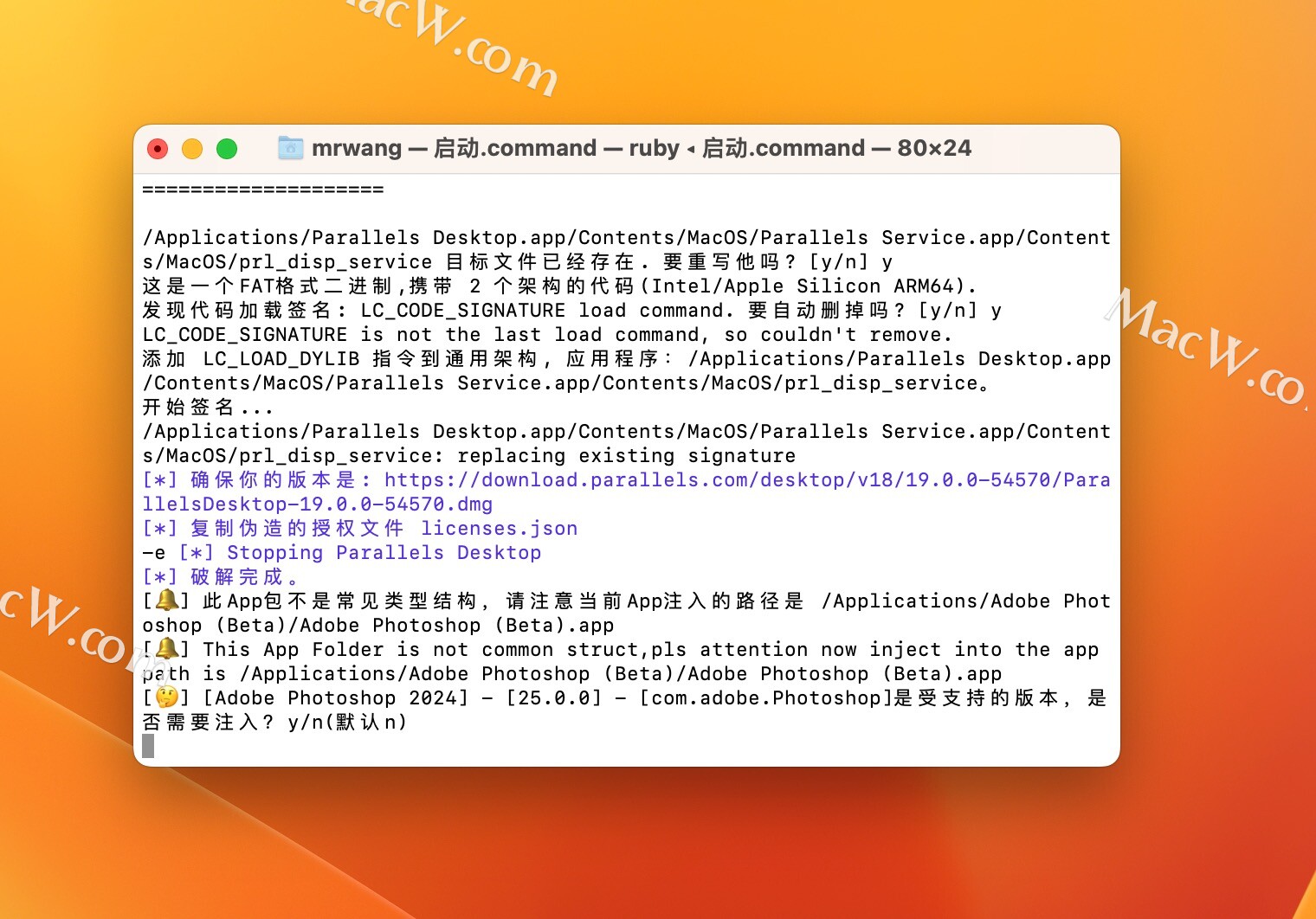
退出终端,双击桌面的Parallels 启动器,即可一键启动虚拟机(建议每次退出Parallels Desktop后,使用启动器一键启动)
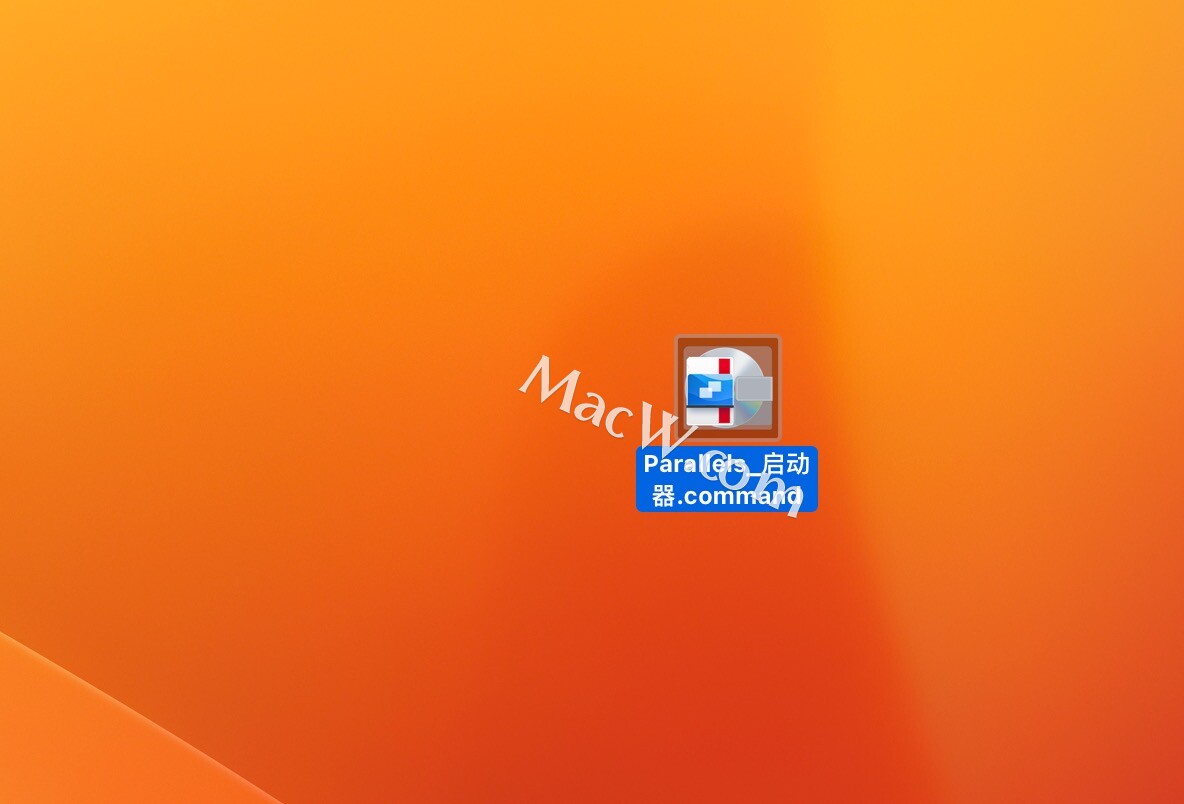
打开pd菜单的偏好设置,关掉自动更新和检查更新,取消高级选项中的所有勾选
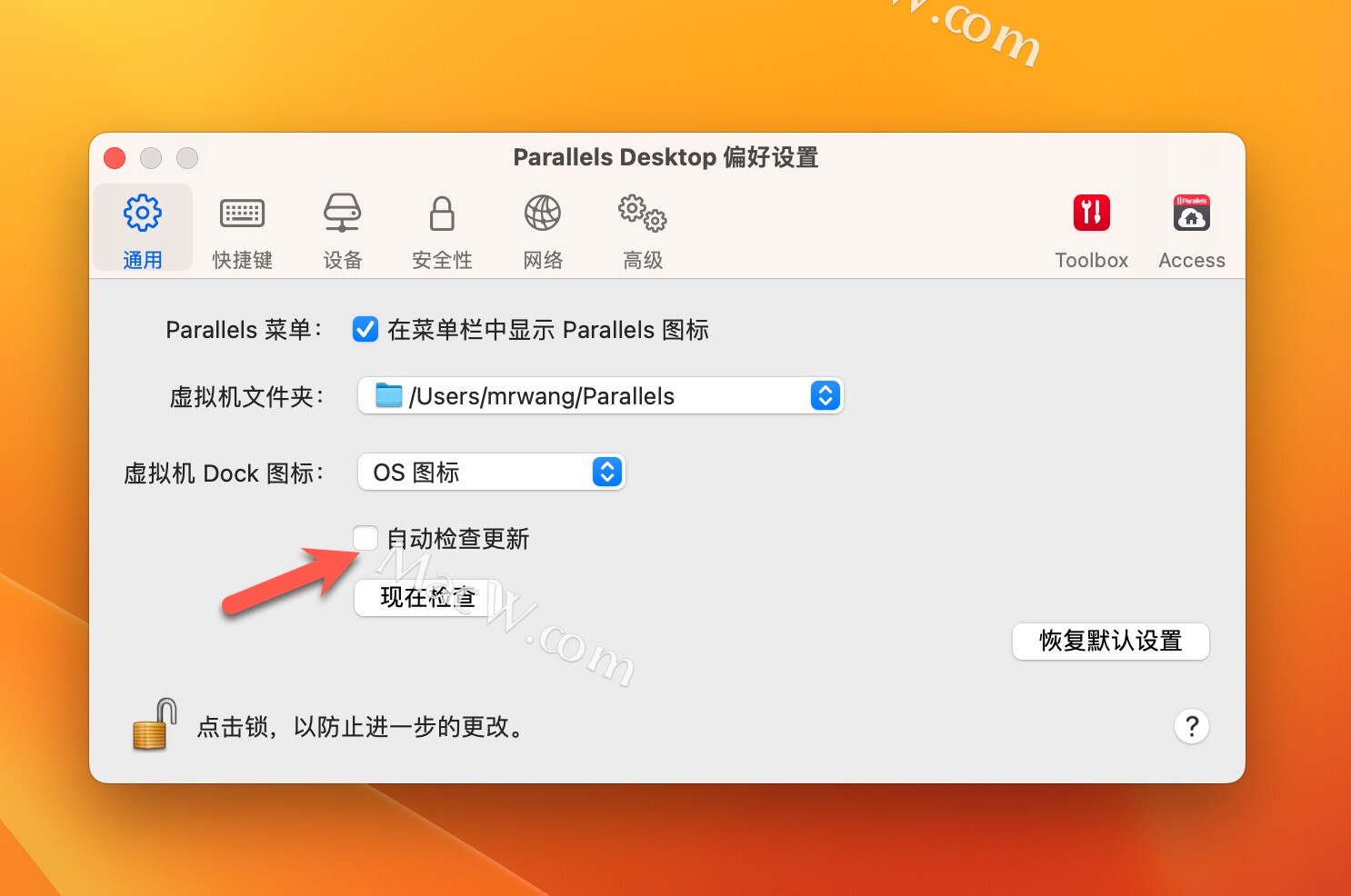
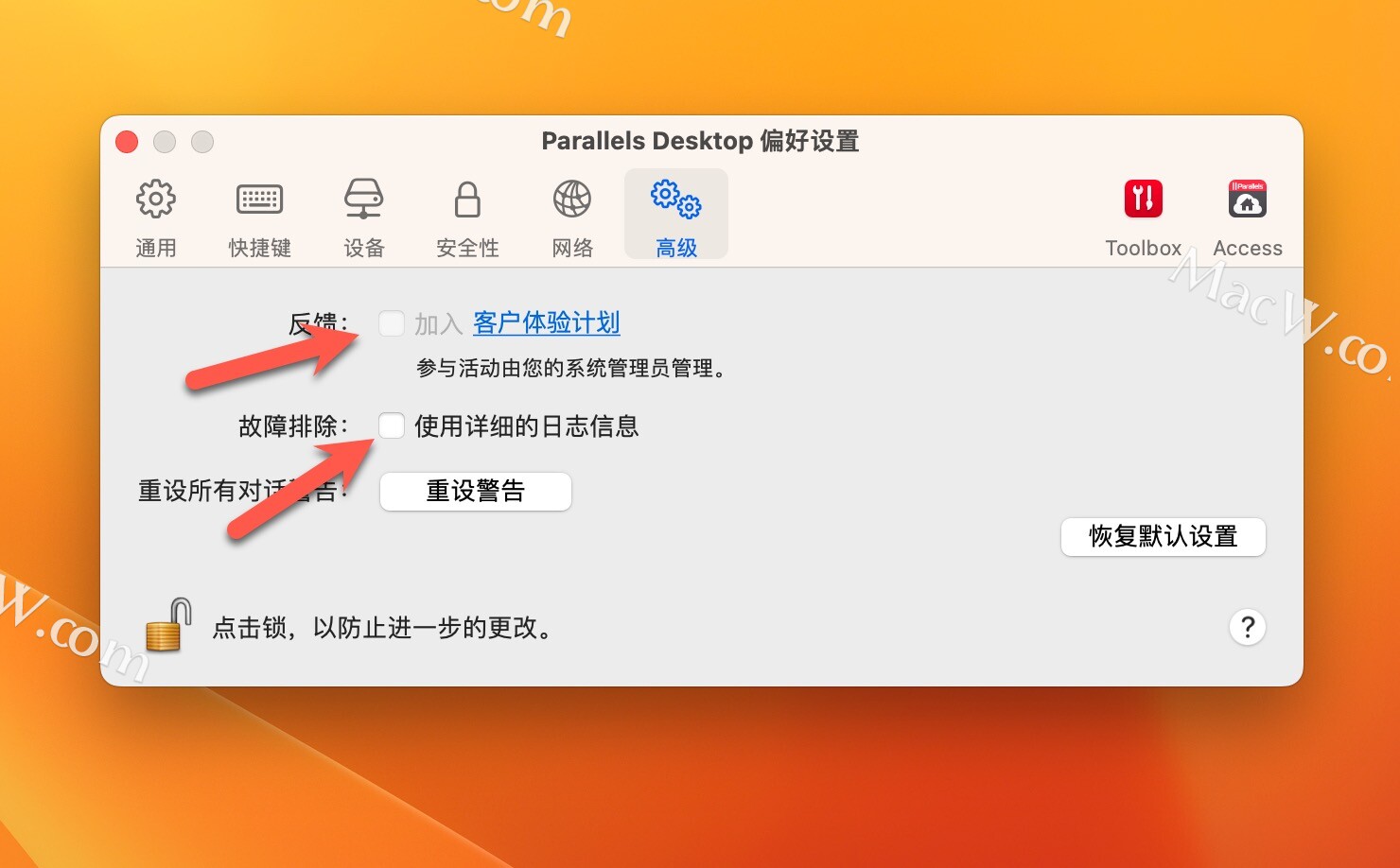
Parallels Desktop 19 for Mac新增功能
- 为macOS Sonoma 14做好准备
Parallels Desktop 19完全支持macOS Sonoma 14,既可以作为Mac上的主要操作系统,也可以在虚拟机中运行,因此您可以在新操作系统可用时升级Mac计算机。您将在下面看到有关macOS Sonoma具体改进的更多详细信息。
- 外观和感觉
添加反映最新设计准则的新应用程序图标;
添加了重新设计的对话框和警报,以便更容易地与应用程序交互;
在打开存档和打包的虚拟机之前添加确认对话框;
恢复到快照时,在警告对话框中添加“不再显示”复选框。
- Mac上的Windows
与Mac集成:允许使用Mac的Touch ID登录到Windows 10或Windows 11虚拟机。您的Windows帐户凭据安全存储在macOS钥匙链中,受Touch ID保护,仅在此Mac上可用。
图形:在Windows中添加了对OpenGL 4.1版本的支持,使您能够运行ArcGIS CityEngine 2023、Vectorworks Vision 2023、VariCAD、Deswik.CAD等。此版本还提高了ArcGIS Pro软件的性能。
打印:在macOS Sonoma上,Parallels Desktop 19现在使用Internet打印协议(IPP)从Windows进行打印,该协议与硬件支持的功能具有更好的兼容性。
键盘:在Microsoft Edge中,Command+W现在关闭一个选项卡,而不是退出应用程序。
Linux
增加了对几个最新Linux发行版的支持,包括Ubuntu 22.04.2、Fedora 38、Debian 12、CentOS 9等;
支持在带有Apple Silicon的Mac计算机上安装和运行Arm版本的CentOS 9 Stream。
macOS(作为虚拟机)
增加了在苹果硅上暂停和恢复macOS虚拟机的功能;
在macOS Ventura 13及更新版本上,添加了使用“新建”对话框从IPSW映像在苹果硅Mac上安装macOS虚拟机的功能;
在macOS Ventura 13及更新版本上,增加了对“滚动和缩放”多点触摸手势的支持;
在macOS Sonoma 14及更新版本上,支持基于虚拟机窗口大小的动态虚拟机分辨率调整。
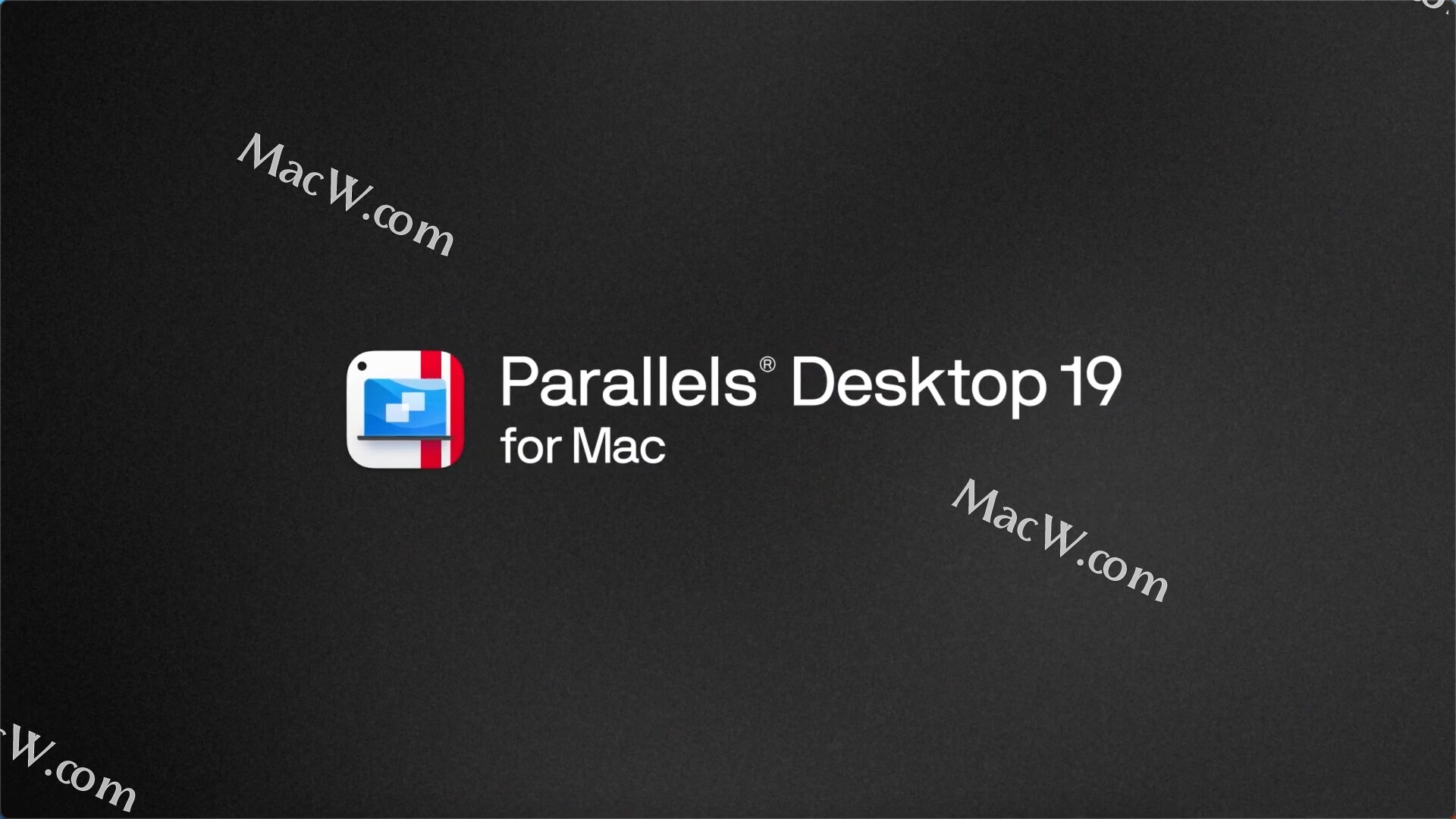
Parallels Desktop 19 for Mac停用功能
从Parallels Desktop 19中删除了什么
根据参与Parallels客户体验计划的用户的统计,一些产品功能很少使用或根本没有使用。我们决定要么停止支持并从Parallels Desktop中删除它们,要么专注于常用功能和进一步的增强。
macOS 10.14、10.15和11(作为主操作系统)将无法运行Parallels Desktop 19。作为用户,您仍然可以在这些macOS系统上使用以前版本的Parallels Desktop,甚至可以使用Parallels Desktop19许可证密钥激活它;
在使用英特尔处理器的Mac电脑上,不再支持旧的Windows操作系统版本(2000、XP、Vista、8和8.1)。作为用户,您仍然可以安装或使用它们,但它们不再得到维护。Parallels建议升级到最新版本;
“打印为PDF(Mac Desktop)”打印选项不再可用。使用微软的“打印成PDF”;
在使用英特尔处理器的Mac电脑上,“从电脑传输Windows”选项不再可用。使用Apple迁移助手在新的Windows虚拟机中手动迁移数据和重新安装Windows应用程序;
带有检查频率选择器的“检查更新”下拉菜单不再可用。如果启用了自动检查,Parallels Desktop在运行时每天检查一次更新。